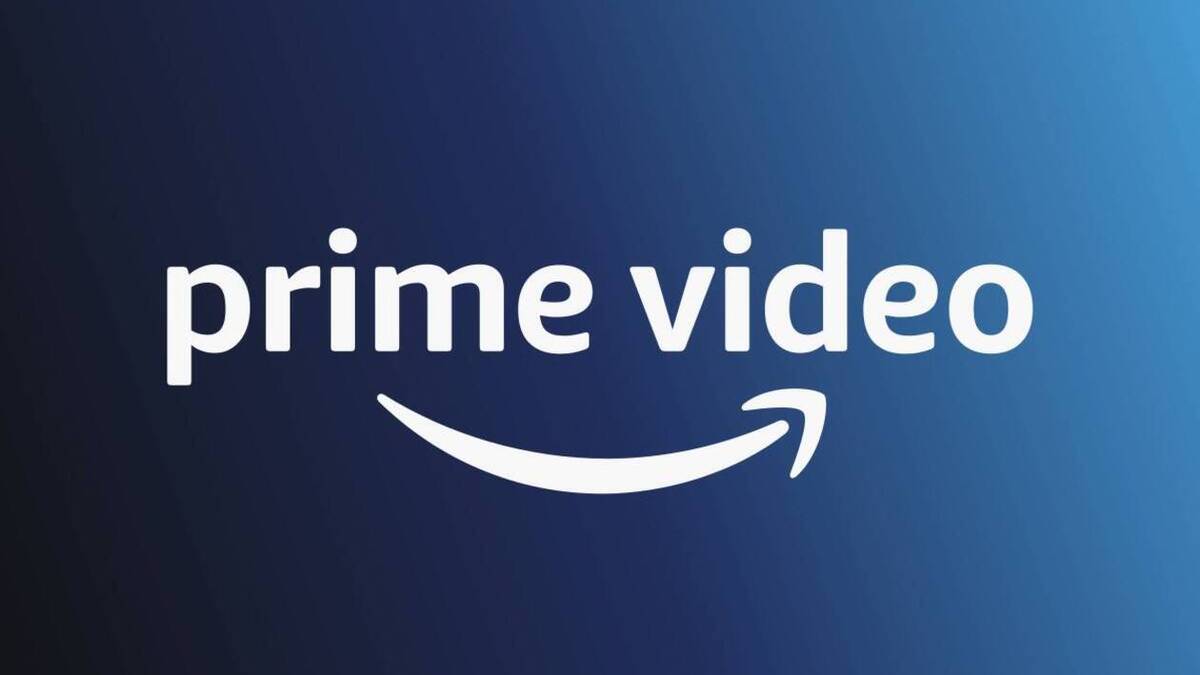
Amazon Prime Video offre una vasta gamma di contenuti di streaming, ma molte persone potrebbero non essere consapevoli delle impostazioni relative alla qualità video che possono influenzare la loro esperienza di visione. In questa guida dettagliata, esploreremo come personalizzare le impostazioni di qualità video su Amazon Prime Video per garantire la migliore esperienza di streaming possibile.
Guida all’ottimizzazione della qualità video su Amazon Prime Video
Avviare l’app Amazon Prime Video
Iniziamo aprendo l’app Amazon Prime Video sul dispositivo da cui intendiamo guardare i contenuti.
Accedere alle Impostazioni
Una volta all’interno dell’app, fai tap sull’icona dell’account collocata in alto a destra dell’interfaccia. Questo ti darà accesso al tuo profilo e alle relative impostazioni.
Navigare alle Impostazioni di Streaming
Dentro il tuo profilo, vedrai un’icona delle impostazioni, generalmente raffigurata come un ingranaggio. Toccala per accedere alle impostazioni di Amazon Prime Video.
Gestire la Qualità di Streaming
Dentro il menu delle impostazioni, troverai la sezione denominata “Streaming e download”. Questa è la sezione chiave per personalizzare la qualità video.
Impostare la Qualità di Streaming
Sotto la sezione “Qualità streaming”, vedrai quattro opzioni:
- Massima: Questa opzione offre la massima qualità video disponibile ma utilizza più dati. È ideale per una connessione Wi-Fi veloce.
- Superiore: Questa impostazione offre un’ottima qualità video ma con un consumo di dati leggermente inferiore rispetto alla massima.
- Buona: Questa opzione riduce ulteriormente il consumo di dati ma offre comunque una qualità video accettabile.
- Risparmio dati: Questa è l’opzione più adatta se hai una connessione limitata o desideri conservare i dati mobili. La qualità video sarà inferiore ma comunque guardabile.
Scegli l’opzione che meglio si adatta alla tua situazione. Se desideri massima qualità quando sei connesso tramite Wi-Fi, assicurati di attivare l’opzione “Usa la massima qualità con Wi-Fi”. Questo ti consentirà di sfruttare appieno la tua connessione Wi-Fi senza compromettere la qualità.
Impostare la Qualità di Download (Opzionale)
Nel menu “Streaming e download”, potresti anche voler dare un’occhiata alla sezione “Qualità download”. Questa sezione ti consente di scegliere la qualità dei contenuti scaricati sul tuo dispositivo. Tieni presente che di solito viene mostrata una richiesta di selezione della qualità dei download di default.
Ora sei pronto per personalizzare le impostazioni di qualità video su Amazon Prime Video per ottenere la migliore esperienza di streaming possibile. Scegli la qualità adatta alle tue esigenze e goditi i tuoi contenuti preferiti con la massima chiarezza e risparmio di dati.
Questo contenuto non deve essere considerato un consiglio di investimento.
Non offriamo alcun tipo di consulenza finanziaria. L’articolo ha uno scopo soltanto informativo e alcuni contenuti sono Comunicati Stampa
scritti direttamente dai nostri Clienti.
I lettori sono tenuti pertanto a effettuare le proprie ricerche per verificare l’aggiornamento dei dati.
Questo sito NON è responsabile, direttamente o indirettamente, per qualsivoglia danno o perdita, reale o presunta,
causata dall'utilizzo di qualunque contenuto o servizio menzionato sul sito https://www.borsainside.com.
- Zero Commissioni sui CFD
- Oltre 800 ETF a zero commissioni per i primi 3 mesi (soggetto a condizioni).
- Strumenti avanzati di analisi







